效果說明
【放射模糊】濾鏡可以創(chuàng)建旋轉(zhuǎn)或者放射狀的模糊效果,使圖像看起來具有非常快的速度感。【放射模糊】濾鏡效果如圖 16-1 所示,實際效果請欣賞隨書光盤中【源文件】︱【實例 16 】︱【放射模糊濾鏡效果】。

創(chuàng)作思路
利用 premiere pro 1.5 中的【視頻特效】︱【 blue & sharpen 】︱【放射模糊】濾鏡來制作一個汽車高速行駛的效果,其流程大體分為:首先【新建項目】,導(dǎo)入所要用到的素材;打開【特效】面板,在【視頻特效】的菜單內(nèi),將【放射模糊】濾鏡添加到素材上,然后在【特效控制】面板中對濾鏡的參數(shù)進(jìn)行設(shè)置,最后輸出影片完成制作。
知識要點(diǎn)
掌握 premiere pro 1.5 濾鏡的添加方法;掌握【放射模糊】濾鏡的使用方法;掌握 premiere pro 1.5 中濾鏡面板的基本形式。
操作步驟
1、 新建項目。項目文件取名為【實例 16 】,在【裝載預(yù)置】中選擇【 dv-pal 】,保存項目源文件。
2、 導(dǎo)入素材文件。雙擊【項目】窗口空白處,彈出【輸入】對話框,導(dǎo)入光盤中【素材】︱【實例 16 】中的【 3417. jpg 】文件。
3、 編入素材。把素材文件拖入時間線窗口的編輯軌道中,準(zhǔn)備進(jìn)行編輯,如圖 16-2 所示。

4、 編輯素材。將濾鏡添加至視頻編輯軌道中的素材上之后,對其做各項的編輯操作,如圖 16-3 所示

5、 輸出文件。完成各項的設(shè)置后,按空格鍵進(jìn)行預(yù)覽,沒有問題后即可將文件單幀輸出,如圖 16-4 所示。
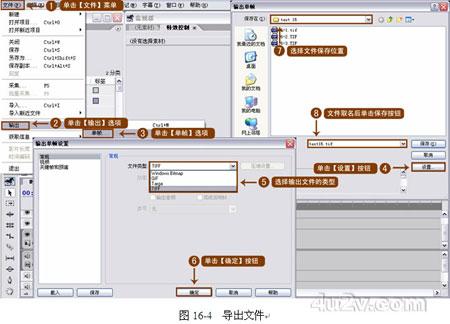
6、 完成操作。輸出文件后,運(yùn)行文件,系統(tǒng)將自動測試效果,這樣就完成了本實例的操作。
新聞熱點(diǎn)
疑難解答
圖片精選